使用文件夹模板
我们都知道文件位于文件夹中,并且可以在很大程度上自定义文件夹。例如,我们可以指定哪些列将出现在文件资源管理器中,并以什么顺序显示,我们可以指定是否要显示详细视图或具有文件资源管理器显示图标,等等。但是,文件夹还有另一个方面经常被忽略。每个文件夹都基于模板,并且取决于特定文件夹所基于的模板,我们可能会看到不同的内容。
这是我在说的一个例子。在下图中,当显示某个文件夹时,我将显示文件资源管理器的顶部。 (请参见图1。)

图1. File Explorer的局部视图。
在“音乐”文件夹中查找时,将此与“文件资源管理器”的顶部进行比较。 (请参见图2。)

图2.当查看Music时,File Explorer的局部视图。
不同的外观不是我自定义的结果,而是因为这两个文件夹(Temp2和Music)基于不同的模板。要查看文件夹基于的模板,请右键单击该文件夹,选择“属性”,然后显示“定制”选项卡。在此处,您会在可用模板的下拉列表中看到基本模板。从下图可以看到,有五个模板可供选择:常规项目,文档,图片,音乐和视频。在查看我的Temp2文件夹(使用文档模板)时,我截取了此屏幕截图。 (请参见图3。)
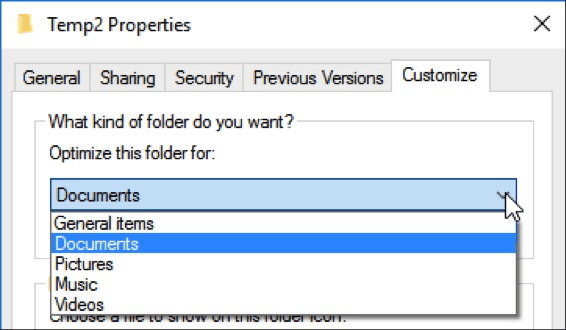
图3. Temp2的文件夹模板。
如果我查看“音乐”文件夹的基础模板,它将显示“音乐”。
现在,您已经了解了模板,如果您发现自己正在使用File Explorer并且看起来不太正确,那么您可能想要查看它基于的模板并进行更改。为此,右键单击该文件夹,选择“属性”,显示“自定义”选项卡,从下拉列表中选择所需的模板,然后单击“确定”。
本技巧(2228)适用于Windows 10。